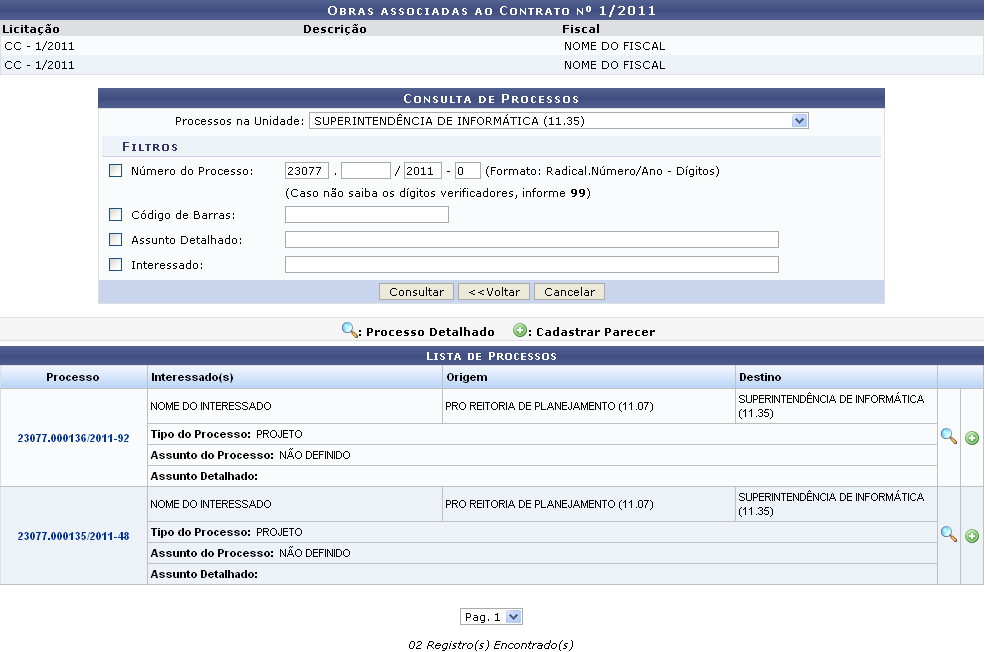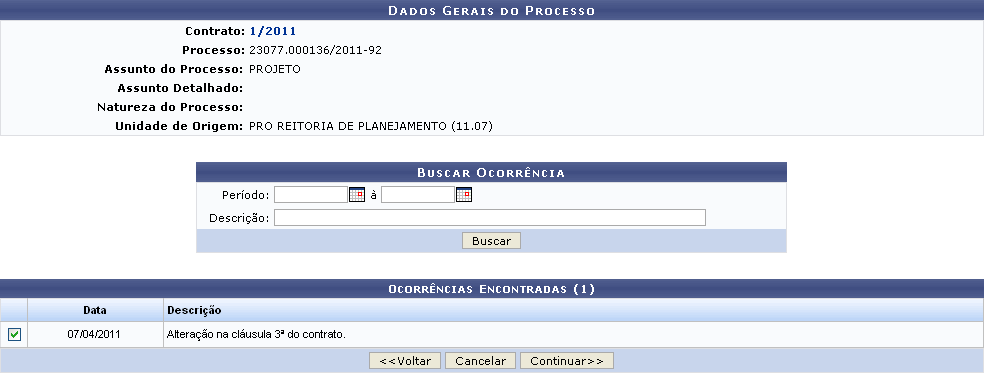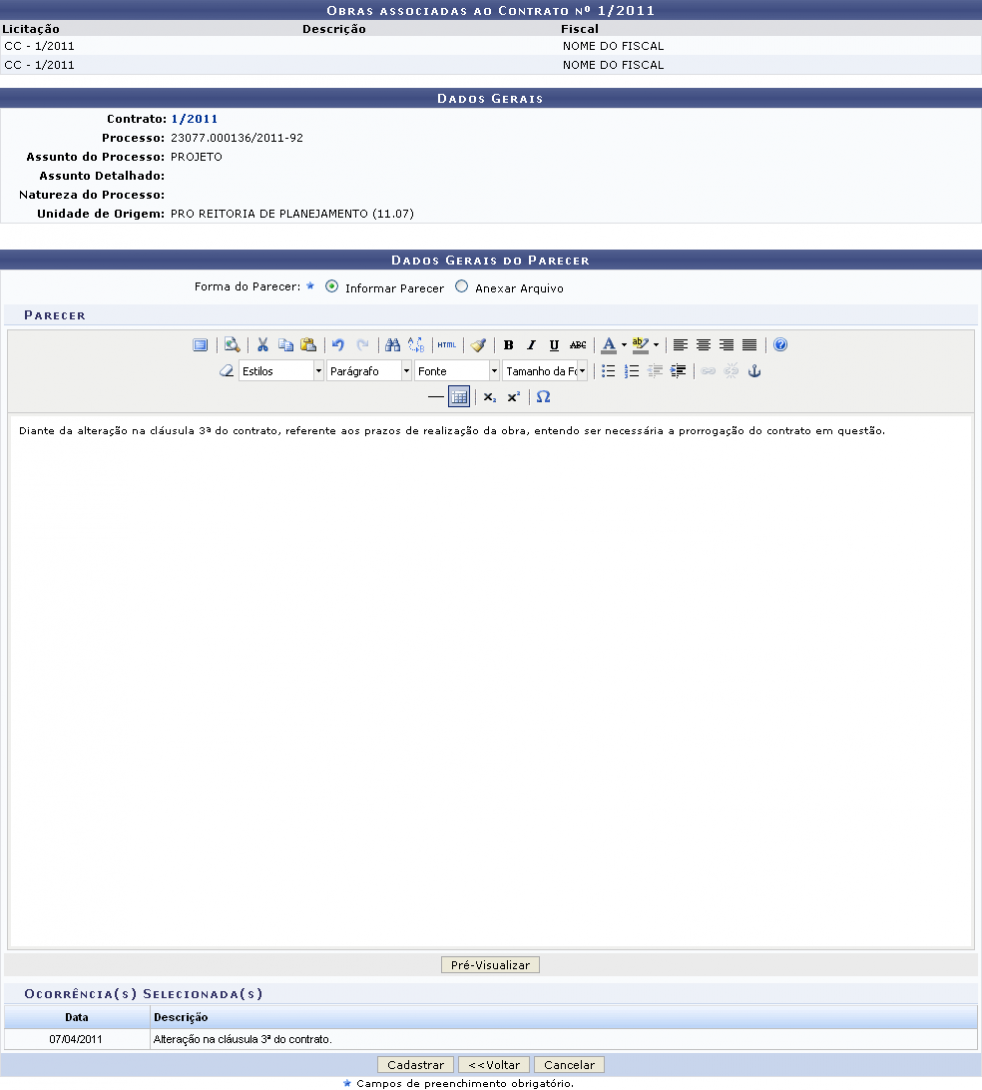Mudanças entre as edições de "Categoria:Listar/Alterar parecer técnico"
Ir para navegação
Ir para pesquisar
(Criou página com 'Categoria:Fiscalização') |
|||
| Linha 1: | Linha 1: | ||
[[Categoria:Fiscalização]] | [[Categoria:Fiscalização]] | ||
== Objetivo == | |||
:Esta funcionalidade permite que o usuário visualize uma lista contendo os pareceres técnicos previamente cadastrados no sistema e os altere, remova e/ou imprima seu comprovante, conforme desejado. | |||
== Pré-Requisitos == | |||
:Servidores associados a contratos que estão dentro do período de fiscalização. | |||
== Caminho == | |||
:SIPAC → Módulos → Portal Administrativo → Contratos → Fiscalização → Listar/Alterar Parecer Técnico. | |||
== Passo a Passo == | |||
:O sistema exibirá a Lista de Pareceres Técnicos Encontrados: | |||
[[Arquivo:1parectsipac.png|miniaturadaimagem||center|1090x1090px]] | |||
:A partir dessa tela, é possível imprimir o comprovante do parecer técnico, alterá-lo e/ou removê-lo. Essas ações serão detalhadas abaixo neste manual. | |||
:'''Imprimir Comprovante''' | |||
:Para imprimir o comprovante do parecer técnico, clique no ícone de check verde. O comprovante do Parecer será exibido no seguinte formato: | |||
[[Arquivo:2parectsipac.png|miniaturadaimagem|center|1090x1090px]] | |||
:Clique em imprimir o parecer, ou clique em voltar | |||
'''Alterar Parecer''' | |||
:Se desejar realizar alterações no parecer técnico, clique em no ícone amarelo com lápis. A seguinte tela será exibida pelo sistema: | |||
[[Arquivo:3parectsipac.png|miniaturadaimagem|center|1090x1090px]] | |||
:Será possível informar se deseja Informar Parecer ou se deseja Anexar Arquivo do mesmo. Optando por Anexar Arquivo, clique em Selecionar arquivo para selecionar o novo arquivo do parecer entre os arquivos de seu computador. | |||
:No exemplo acima, a opção Informar Parecer foi selecionada e o texto do parecer técnico que será alterado foi informado. Nessa tela, é possível alterar o texto conforme desejado. | |||
:Após isso, clique em Alterar para confirmar as alterações realizadas. A mensagem de sucesso da operação será exibida no topo da tela que contém o Resumo do Parecer: | |||
[[Arquivo:4parectsipac.png|miniaturadaimagem|center|1090x1090px]] | |||
'''Remover Parecer''' | |||
:Caso deseje remover um determinado parecer técnico, clique no ícone de lixeira. A seguinte janela será exibida pelo sistema: | |||
[[Arquivo:5parectsipac.png|miniaturadaimagem|center|1090x1090px]] | |||
:Clique em Cancelar caso desista da remoção ou em OK para confirmá-la. Optando por confirmar, a seguinte mensagem de sucesso da remoção será exibida no topo da Lista de Pareceres Técnico Encontrados: | |||
[[Arquivo:5parectsipac.png|miniaturadaimagem|center|1090x1090px]] | |||
== Regras == | |||
== FAQ == | |||
Edição das 18h37min de 2 de setembro de 2020
Objetivo
- Esta funcionalidade permite que o usuário visualize uma lista contendo os pareceres técnicos previamente cadastrados no sistema e os altere, remova e/ou imprima seu comprovante, conforme desejado.
Pré-Requisitos
- Servidores associados a contratos que estão dentro do período de fiscalização.
Caminho
- SIPAC → Módulos → Portal Administrativo → Contratos → Fiscalização → Listar/Alterar Parecer Técnico.
Passo a Passo
- O sistema exibirá a Lista de Pareceres Técnicos Encontrados:
- A partir dessa tela, é possível imprimir o comprovante do parecer técnico, alterá-lo e/ou removê-lo. Essas ações serão detalhadas abaixo neste manual.
- Imprimir Comprovante
- Para imprimir o comprovante do parecer técnico, clique no ícone de check verde. O comprovante do Parecer será exibido no seguinte formato:
- Clique em imprimir o parecer, ou clique em voltar
Alterar Parecer
- Se desejar realizar alterações no parecer técnico, clique em no ícone amarelo com lápis. A seguinte tela será exibida pelo sistema:
- Será possível informar se deseja Informar Parecer ou se deseja Anexar Arquivo do mesmo. Optando por Anexar Arquivo, clique em Selecionar arquivo para selecionar o novo arquivo do parecer entre os arquivos de seu computador.
- No exemplo acima, a opção Informar Parecer foi selecionada e o texto do parecer técnico que será alterado foi informado. Nessa tela, é possível alterar o texto conforme desejado.
- Após isso, clique em Alterar para confirmar as alterações realizadas. A mensagem de sucesso da operação será exibida no topo da tela que contém o Resumo do Parecer:
Remover Parecer
- Caso deseje remover um determinado parecer técnico, clique no ícone de lixeira. A seguinte janela será exibida pelo sistema:
- Clique em Cancelar caso desista da remoção ou em OK para confirmá-la. Optando por confirmar, a seguinte mensagem de sucesso da remoção será exibida no topo da Lista de Pareceres Técnico Encontrados:
Regras
FAQ
No momento, esta categoria não possui nenhuma página ou arquivo multimídia.